以前「ランチャーソフトCLaunchのアイテム検索」でご紹介しましたが、CLaunch に登録したアイテムならホットキーの「Ctrl + F」で検索ボックスを開き、こちらのボックスに名前を入力することで簡単に登録したアイテムを探すことができるんですよね、ただこの方法ではアイテム登録したフォルダーの中のファイルやフォルダーは検索する事ができないんです、フォルダーの中のファイルの数が少ないのなら問題もないですが、数十や数百またはそれ以上のファイルがあるとスクロールして探すのは流石にちょっと無理があります、そこで今回は CLaunch に登録したフォルダーの中のファイルやフォルダーを探す方法を確認してみましょう、ただこの方法は登録したアイテムの頭文字を覚えている必要がありますのでご注意ください。
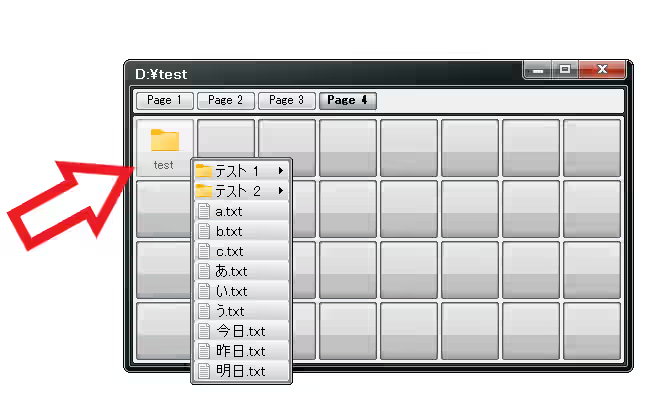
例として上の画像の「test」というフォルダーを CLaunch にアイテム登録してみました、ちなみにフォルダーの中身はご覧のような感じですね。
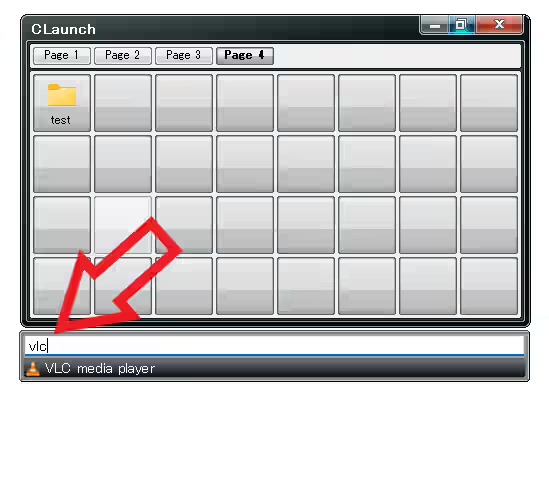
例えばこの「test」というフォルダーを探したい場合は「Ctrl + F」で検索ボックスを開き、検索ボックスにフォルダー名を入力すれば探すことができますが、先程の画像に写っていたこのフォルダーの中のファイルはアイテム登録してある訳ではないのでこの方法では探す事ができないんです。

ではどうやって探すのかというとフォルダーをメニュー表示してファイル名の頭文字をキーボードで入力してみましょう、ちなみにフォルダーをエクスプローラーなどで開くように設定してある場合は、フォルダーの右クリックメニューから「メニュー展開」を選択すると上の画像のようにフォルダーの中身をメニュー形式で表示する事ができます、例えばメニュー展開してキーボードの「B」キーを押すと上の画像のように頭文字が「B」の「b.txt」のファイルまで飛ぶことができるんですよね、ちなみに頭文字が同じファイルが複数ある場合は続けて次の文字を入力しましょう。
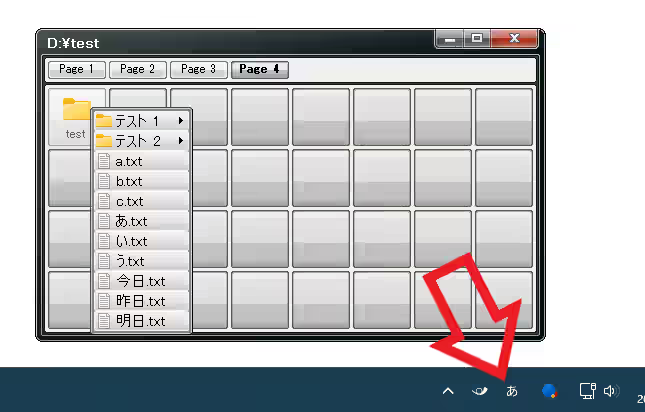
同じ方法で日本語のファイルの場所に移動することもできます、まずは入力モードを日本語入力に切り替えて探したいファイル名の先頭の文字を入力してください。

例えば日本語で「あ」と入力するとパソコンの画面の左上辺りに、上の画像のようなものが表示されましたよね、あとはこのままキーボードの「Enter」キーを入力すると。
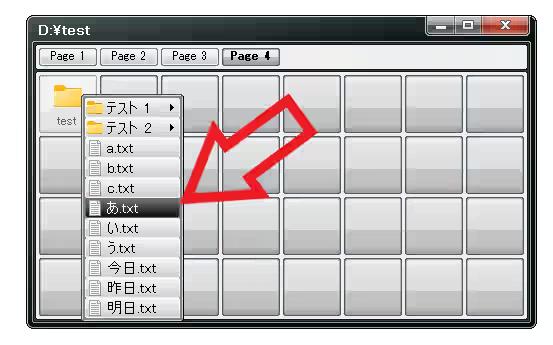
このように頭文字が「あ」の文字の「あ.txt」のファイルに移動する事ができました、頭文字が漢字のファイルを探す場合も同じですね、「今日.txt」を探したいなら「きょう」と入力すると先ほどと同じように画面の左上に表示されるので、そちらを「今日」に変換したあと「Enter」キーを入力すれば探すことができます、注意する点としては Ctrl + F とは違いこの方法ではファイル名の途中に含まれている文字では検索することができませんので、ファイル名の先頭から入力する必要がある点ですね、ちなみにファイル名以外の方法でフォルダーの中のファイルを検索したい場合は、こちら でご紹介した「並び替え」もお試しください。
「CLaunch」のその他の使い方などは↓の記事の下部にリンクをまとめてあります。

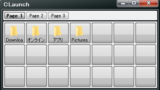
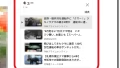
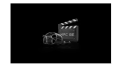
コメント